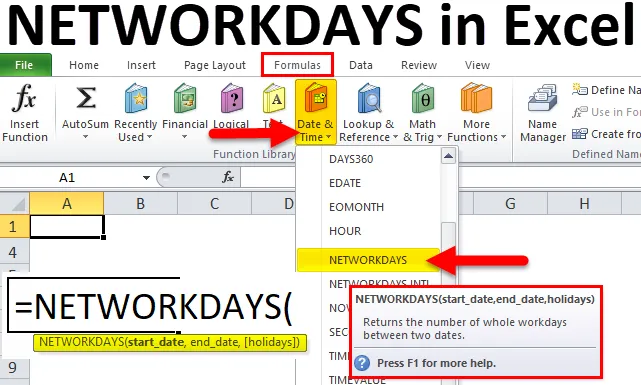
NETWORKDAYS-funktion (Innehållsförteckning)
- NÄTVERKSDAGAR i Excel
- NETWORKDAYS Formel i Excel
- Hur använder du NETWORKDAYS-funktionen i Excel?
NÄTVERKSDAGAR i Excel
I alla verksamheter måste vi beräkna förmåner för anställda baserat på arbetsdagar. Eller beräkna antalet arbetsdagar under ett projekt, eller hur stort antal arbetsdagar som krävs för att lösa en biljett som tas upp av en kund etc.
Dessa ovanstående typer av problem kan lösas med hjälp av NETWORKDAYS-funktionen.
Vad är NETWORKDAYS-funktionen i Excel?
Funktionen NETWORKDAYS beräknar antalet arbetsdagar mellan två datum i Excel. Denna funktion utesluter automatiskt helger (lördag och söndag) och helgdagar. Denna funktion utesluter också de angivna helgdagarna från beräkningen av arbetsdagar.
NETWORKDAYS-funktionen är en inbyggd funktion i excel och faller under kategorin Date / Time-funktioner. Denna funktion kallas också kalkylbladsfunktion i Excel. Således kan NETWORKDAYS-funktionen användas som en del av en formel i en cell i ett kalkylblad.
NETWORKDAYS Formel i Excel
Nedan visas NETWORKDAYS-formeln i Excel:
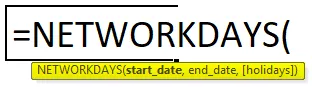
Om de medföljande argumenten är följande:
- Start_datum - Startdatumet där du vill starta beräkningen av arbetsdagar.
- Slutdatum - Slutdatum som du vill beräkna arbetsdagar till.
- Semestrar - Detta är ett valfritt argument. Det är listan över helgdagar (ett eller flera datum) som vi vill utesluta från arbetsdagens beräkning. Denna lista kan matas in som en cell, cellintervall eller en matris som innehåller datum.
Som kalkylbladsfunktion kan funktionen NETWORKDAYS anges i excel enligt skärmbilden nedan:
NETWORKDAYS-funktionen är en inbyggd funktion i Excel, så att den hittas under FORMULAS-fliken. Följ nedanstående steg:
- Klicka på FORMULAS-fliken.
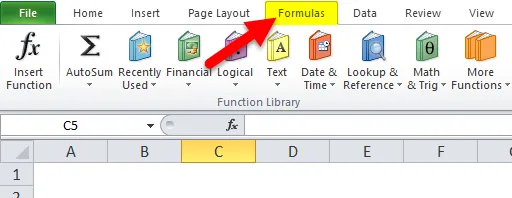
- Välj kategorin Datum och tid.
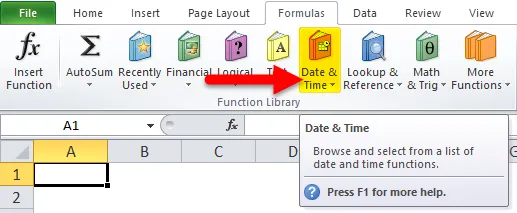
- Det öppnar en rullgardinslista över funktioner. Välj NETWORKDAYS-funktioner i listrutan.
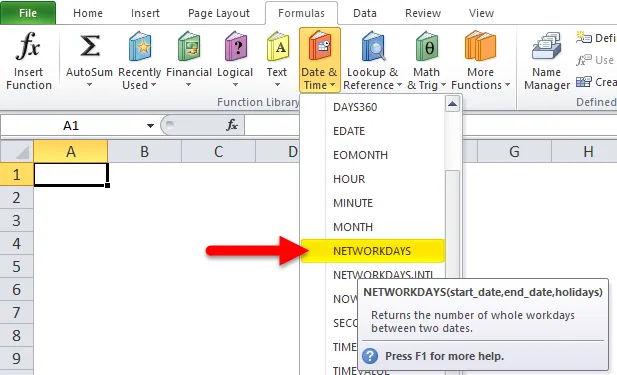
- Det öppnar en dialogruta med funktionsargument.
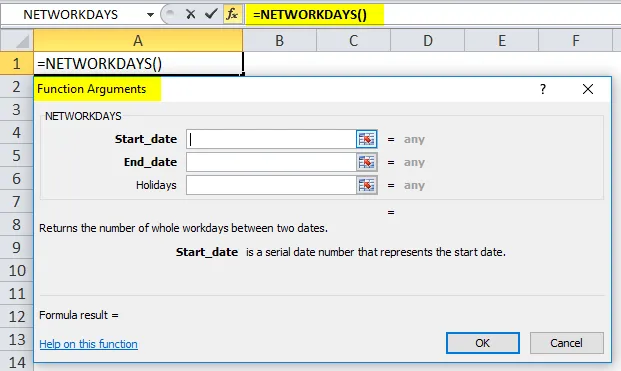
- Fyll i start_datafältet, det kan matas in som en seriedata som används för att beräkna arbetsdagarna.
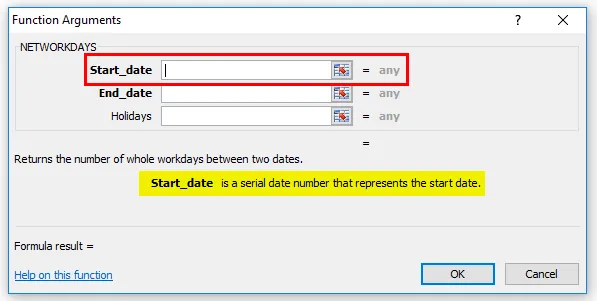
- Fyll i slutdatumfältet, det kan matas in som seriedatum och användas i beräkningen.
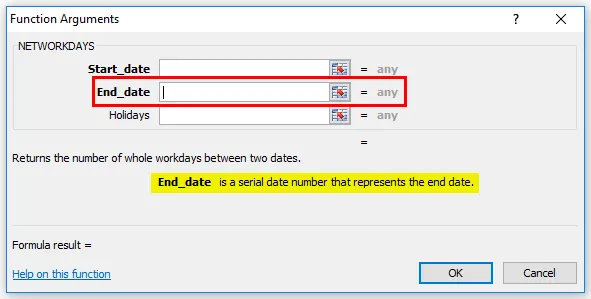
- Ange semesterns fält, vilket är ett valfritt argument. Det är uppsättningen av ett eller flera datum som vi vill utesluta från arbetsdagens beräkning.
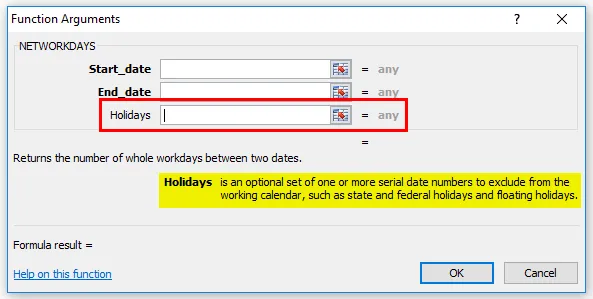
Hur använder du NETWORKDAYS-funktionen i Excel?
NETWORKDAYS-funktionen är en mycket enkel och enkel att använda. Låt oss nu se hur du använder denna NETWORKDAYS-funktion med hjälp av några exempel.
Du kan ladda ner denna NETWORKDAYS-funktion Excel-mall här - NETWORKDAYS-funktionen Excel-mallExempel 1
Låt oss ta några datum som startdatum och slutdatum.
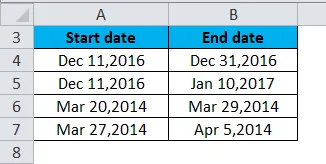
Nedanför datumen är helgdagarna mellan:
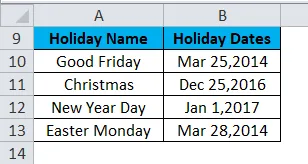
För att beräkna antalet arbetsdagar har startdatum, slutdatum och semesterdatum angetts som seriedatum.
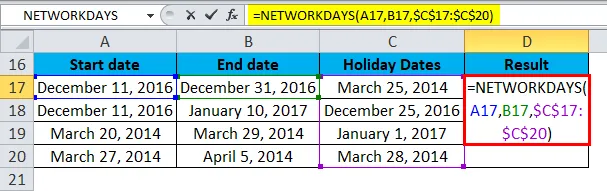
Resultatet blir:
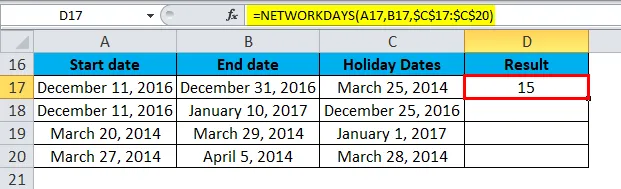
Dra och släpp denna formel för vilovärdena och det slutliga resultatet är som visas nedan:
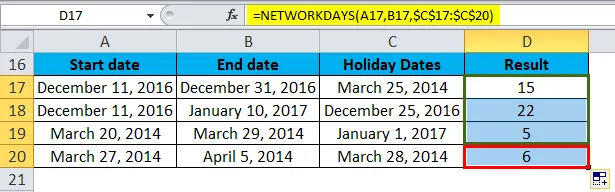
Exempel 2
Det beror på lösningen, det vill vi bara utesluta helger eller vill vi också utesluta semestern från arbetsdagens beräkning.
Vi har angett datum nedan och vi kommer att göra båda typerna av beräkningar:
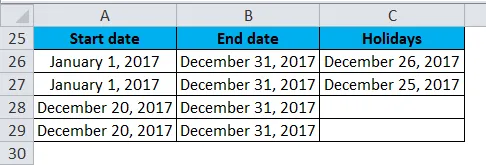
Använd NETWORKDAYS-funktion på cellen E26.
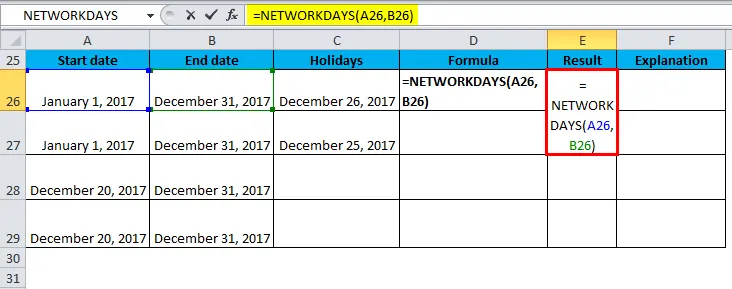
Resultatet blir:
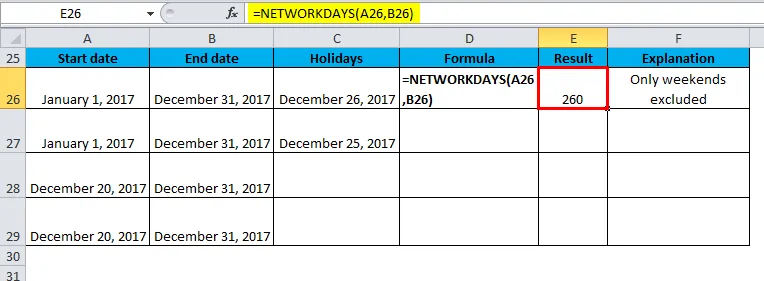
Det slutliga resultatet visas nedan:
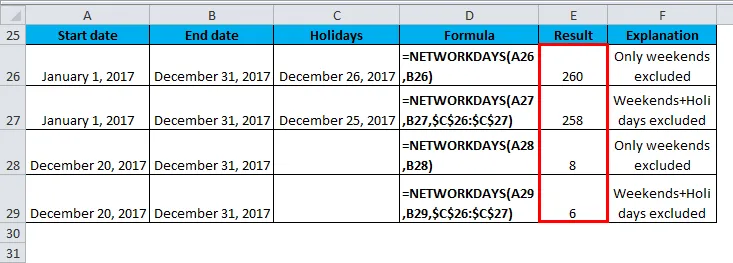
Saker att komma ihåg om NETWORKDAYS-funktionen i Excel:
- NETWORKDAYS-funktionen utesluter automatiskt både lördag och söndag (tar båda som helger). Om du vill använda olika dagar som helger, måste du använda en annan funktion för den här funktionen NETWORDAYS.INTL.
- Om du passerar ett antal celler för semestern, gör intervallet till ett absolut värde. Så att intervallet inte kommer att förändras om du drar den här formeln till andra celler.
- Funktionen returnerar #VÄRDE! felvärde, om något datum som passerat som ett argument inte är ett giltigt datum.
- Om startdatumet är senare än slutdatumet kommer NETWORKDAYS-funktionen att returnera ett negativt värde.
Rekommenderade artiklar
Detta har varit en guide till NETWORKDAYS-funktionen i Excel. Här diskuterar vi NETWORKDAYS-formeln i Excel och hur man använder NETWORKDAYS-funktionen i Excel tillsammans med praktiska exempel och nedladdningsbar Excel-mall. Du kan också gå igenom våra andra föreslagna artiklar -
- Guide till EVEN-funktion i Excel
- Användningar av SUBSTITUTE-funktionen i Excel
- Information om LOG-funktion i Excel
- Exempel på HLOOKUP-funktion i Excel